
时间:2020-07-17 19:53:12 来源:www.win10xitong.com 作者:win10
我们在使用电脑的时候遇到了win10下linux kali系统安装教程问题确实比较难受,根据大数据分析,确实有很多用户都会面对win10下linux kali系统安装教程的情况。要是你想自动动手来解决这个win10下linux kali系统安装教程的问题,我们不妨试试这个方法:1、从桌面打开“控制面板”2、从“控制面板”打开“程序”就彻底解决这个问题了。接下来我们就一起来看看win10下linux kali系统安装教程详细的详细解决门径。
具体方法:
1、从桌面打开“控制面板”
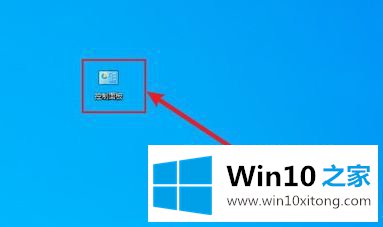
2、从“控制面板”打开“程序”
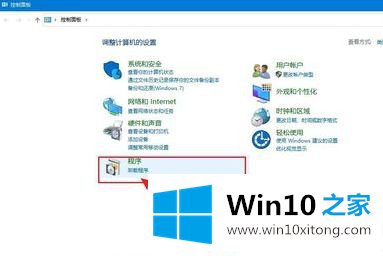
3、依次“程序”-“程序和功能”-“启用或关闭Windows功能”
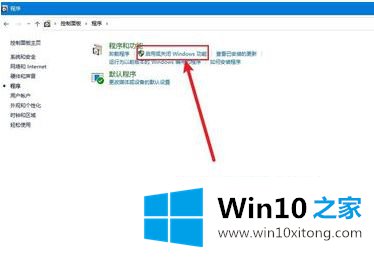
4、在“windows功能”选择“适用于Linux的Windows子系统”
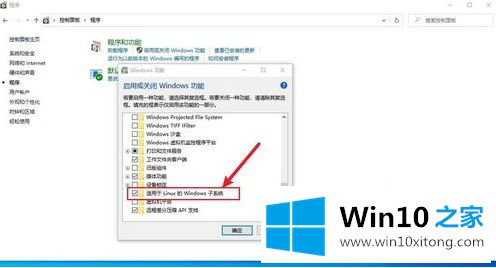
5、根据系统提示重启电脑。
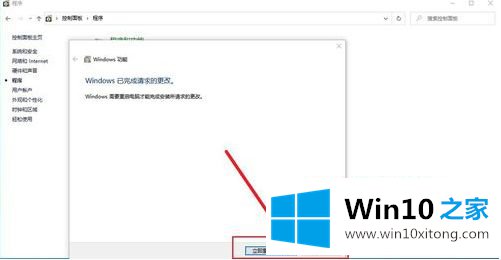
6、在微软应用商店搜索“kali”或者“linux”,下载安装kali即可。
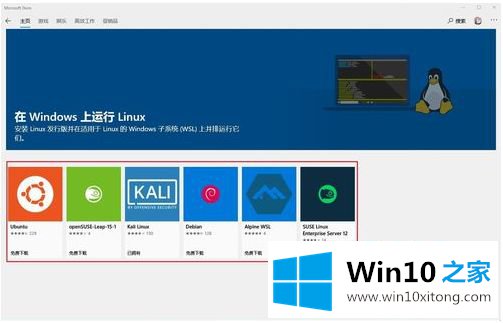
上述就是win10下linux kali系统安装教程了,希望能够帮助到大家。
win10下linux kali系统安装教程的详细解决门径在上面的文章中就已经说得非常详细了哦,获得更多win系统相关教程,可以继续关注本站。